
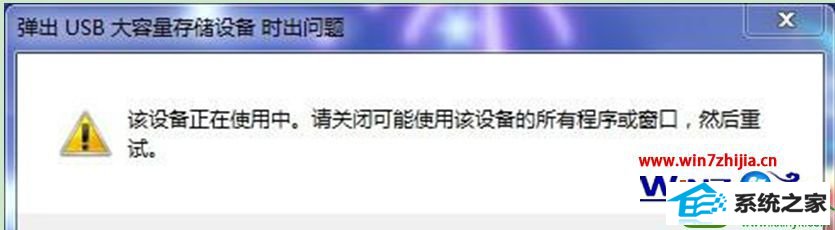
原因分析:
可能是程序正在和win10系统交互,比如移动硬盘中的某个数据依然留在win10系统的剪贴板中,或者是杀毒软件正在自行查杀病毒等。
具体解决步骤如下:
1、首先鼠标右击win10系统桌面上的计算机选择“属性”选项;
2、在打开的计算机属性窗口点击“设备管理器”,然后点击“磁盘驱动器”,找到相对应的移动硬盘项,比如小编这里选择的是“TosHiBA TransMemory UsB device”,然后双击打开;
3、在TosHiBA TransMemory UsB device属性窗口中,切换至“策略”标签页,点选“快速删除(默认)”项,点击“确定”按钮就可以了。
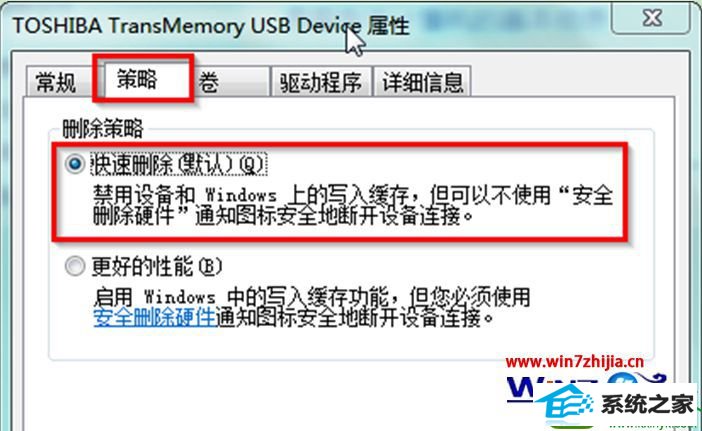
上面就是win10系统中移动硬盘要退出时总提示该设备正在使用中如何解决的详细步骤,当在使用win10系统时遇到U盘或移动硬盘无法退出的问题时,就可以按照小编为大家介绍的步骤进行解决了,相信可以帮助到大家
本站发布的系统与软件仅为个人学习测试使用,不得用于任何商业用途,否则后果自负,请支持购买微软正版软件!
Copyright @ 2022 大师系统版权所有